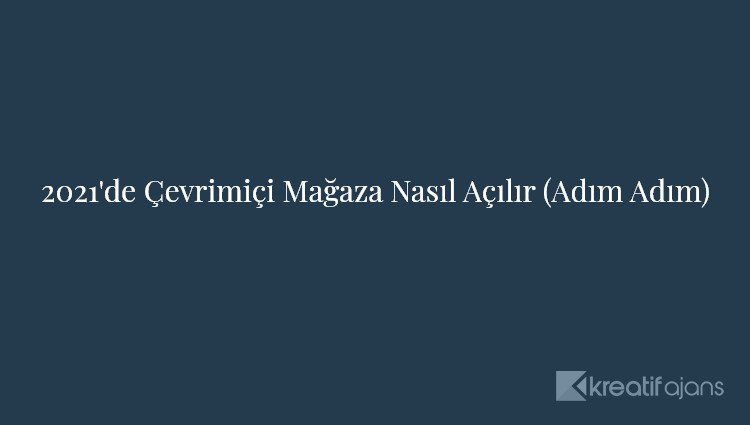Kendi çevrimiçi mağazanızı mı kurmak istiyorsunuz? Bir çevrimiçi mağaza oluşturmanın, özellikle teknoloji uzmanı olmadığınızda korkunç bir düşünce olabileceğini biliyoruz. Eh, yalnız değilsin. Yüzlerce kullanıcının çevrimiçi mağazalarını başlatmasına yardımcı olduktan sonra, çevrimiçi mağazanızı WordPress ile nasıl oluşturacağınıza dair en kapsamlı kılavuzu oluşturmaya karar verdik (adım adım)
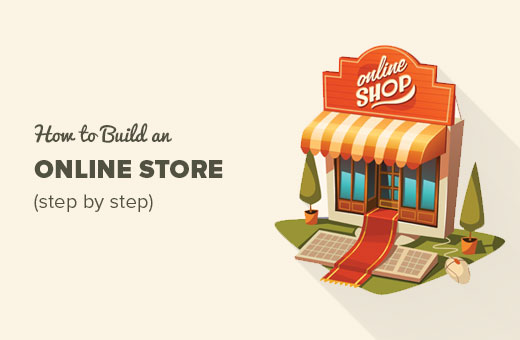
Bir Çevrimiçi Mağaza Açmak İçin Neye İhtiyacınız Var?
Çevrimiçi bir iş kurmak için bugünden daha iyi bir zaman hiç olmamıştı.
Bilgisayarı olan herkes, herhangi bir özel beceri edinmeden birkaç dakika içinde başlayabilir.
Bir çevrimiçi mağaza açmak için ihtiyacınız olan üç şey şunlardır:
Evet, gerçekten bu kadar basit.
WordPress ile kendi çevrimiçi mağazanızı 30 dakikadan daha kısa sürede kurabilirsiniz ve sürecin her adımında size rehberlik edeceğiz.
Bu eğitimde şunları ele alacağız:
Hazır? Başlayalım.
Video öğretici
Videoyu beğenmediyseniz veya daha fazla talimata ihtiyacınız varsa, okumaya devam edin.
1. Adım: Çevrimiçi Mağaza Platformunuzu Kurma
Çoğu kullanıcının yaptığı en büyük hata, çevrimiçi mağazaları için doğru platformu seçmemektir.
Neyse ki buradasın, bu yüzden bu hatayı yapmayacaksın.
Önerdiğimiz iki popüler e-ticaret platformu var: Shopify veya WordPress + WooCommerce.
Shopify, ayda 29 ABD dolarından başlayan, tamamen barındırılan bir e-ticaret çözümüdür. Sadece oturum açıp satış yapmaya başladığınız sorunsuz bir çözüm. Shopify’ın dezavantajı, oldukça pahalı hale gelmesi ve ek ücretler ödemediğiniz sürece ödeme seçeneklerinizin sınırlı olmasıdır.
Çoğu kullanıcının sunduğu esneklik nedeniyle WordPress + WooCommerce’i seçmesinin nedeni budur. Biraz kurulum gerektirir, ancak uzun vadede yapmaya değer. WooCommerce, dünyanın en büyük e-ticaret platformudur (bkz: Shopify vs WooCommerce karşılaştırması).
Bu eğiticide, WooCommerce kullanarak WordPress’te bir çevrimiçi mağazayı nasıl kuracağınız konusunda size yol göstereceğiz.
Mağazanızı kurmak için bir alan adı, web barındırma ve SSL sertifikasına sahip olmanız gerekir.
Alan adı, web sitenizin internetteki adresidir. Web sitenize ulaşmak için kullanıcıların tarayıcılarına yazacakları şey budur (örneğin: google.com veya kreatifajans.com).
Web barındırma, web sitenizin internette yaşadığı yerdir. Web sitenizin internetteki evi. İnternetteki her web sitesinin web barındırmaya ihtiyacı vardır.
Bluehost, kullanıcılarımıza ücretsiz bir alan adı, ücretsiz SSL sertifikası ve web barındırmada indirim sunmayı kabul etti.
Temel olarak, 3,95 $ / ay fiyatla başlayabilirsiniz.
→ Bu Özel Bluehost teklifini talep etmek için burayı tıklayın ←
Bluehost, 1996’da (Google’dan önce) başlayan en eski web barındırma şirketlerinden biridir. Ayrıca, WordPress barındırma söz konusu olduğunda en büyük marka adıdır çünkü bizimki dahil milyonlarca web sitesine ev sahipliği yaparlar.
NOT: Kreatif Ajans’da şeffaflığa inanıyoruz. Tavsiye bağlantımızı kullanarak Bluehost’a kaydolursanız, size hiçbir ekstra ücret ödemeden küçük bir komisyon kazanacağız (aslında, paradan tasarruf edeceksiniz ve ücretsiz bir alan adı alacaksınız). Bu komisyonu hemen hemen herhangi bir WordPress barındırma şirketini tavsiye ettiğimiz için alırız, ancak yalnızca kişisel olarak kullandığımız ve okuyucularımıza değer katacağına inandığımız ürünleri öneriyoruz.
Şimdi etki alanınızı + hosting + SSL satın alalım.
Bu bağlantıyı kullanarak Bluehost’u yeni bir pencerede açın ve takip edin.
Yapmanız gereken ilk şey, başlamak için yeşil Şimdi Başlayın düğmesine tıklamaktır.
Bir sonraki ekranda ihtiyacınız olan planı seçin (başlangıç ve artı en popüler olanlardır).
Bundan sonra, web siteniz için alan adını girmeniz istenecektir.
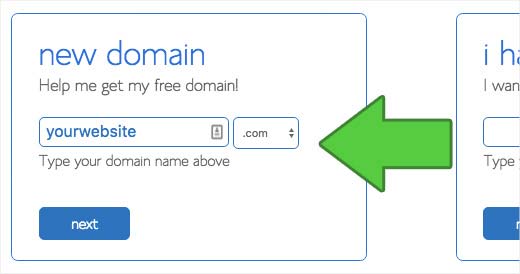
Son olarak, işlemi tamamlamak için hesap bilgilerinizi eklemeniz ve paket bilgilerini tamamlamanız gerekecektir. Bu ekranda satın alabileceğiniz isteğe bağlı ekstraları göreceksiniz.
Bunları satın alıp almamak tamamen size bağlıdır, ancak genellikle bunları satın almanızı önermiyoruz. İhtiyacınız olduğuna karar verirseniz daha sonra istediğiniz zaman ekleyebilirsiniz.
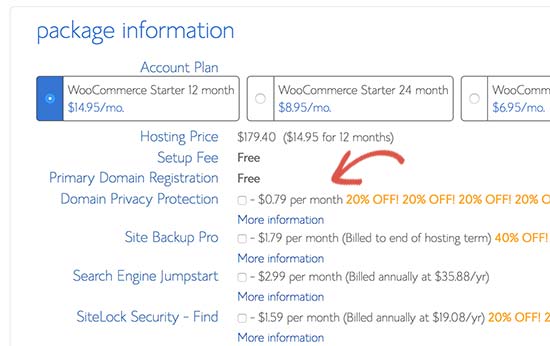
Tamamlandığında, web barındırma kontrol panelinize (cPanel) nasıl giriş yapacağınızla ilgili ayrıntıları içeren bir e-posta alacaksınız. Bu, diğer şeylerin yanı sıra destekten e-postalara kadar her şeyi yönettiğiniz yerdir.
Devam edin ve cPanel’inize giriş yapın. WooCommerce ile WordPress’in web sitenize önceden yüklenmiş olduğunu bildiren bir açılır pencere ile karşılaşacaksınız.
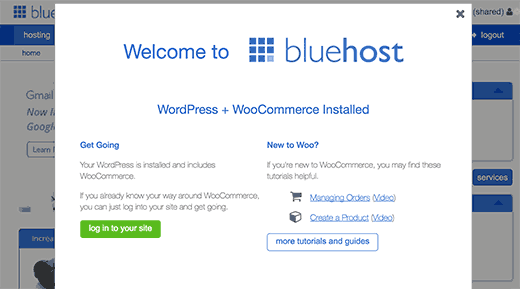
‘Sitenize giriş yapın’ düğmesine tıklamanız yeterlidir ve sizi WordPress sitenizin kontrol paneline götürecektir.
Tebrikler, barındırma ve etki alanı bölümünü kurmayı tamamladınız.
Bir sonraki adım, WordPress sitenizi ve ardından çevrimiçi mağazanızı kurmaktır.
Adım 2. WordPress’i Kurmak
Bluehost, web sitenize otomatik olarak WordPress ve WooCommerce’i kurdu.
WordPress’e ilk giriş yaptığınızda, bir karşılama mesajı göreceksiniz. Ne tür bir web sitesi kurmak istediğiniz sorulacak.
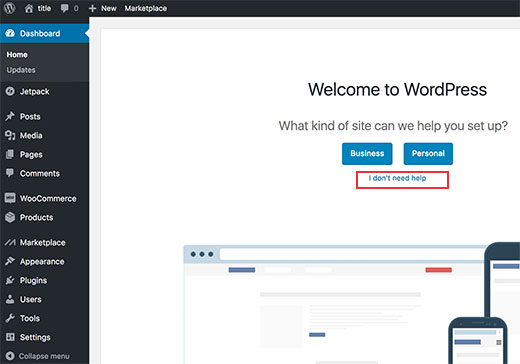
Devam edin ve ‘yardıma ihtiyacım yok’ bağlantısını tıklayın. Endişelenmeyin, gerekli tüm adımlarda size rehberlik edeceğiz.
Kurulum sihirbazını kapatmak, aşağıdaki gibi görünen WordPress yönetici kontrol panelinizi gösterecektir:
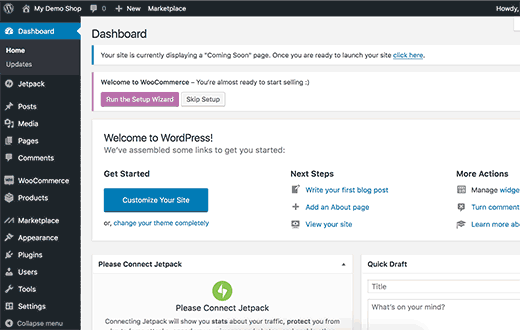
Öncelikle, WordPress site başlığınızı ve açıklamanızı ayarlamak için Ayarlar »Genel sayfasını ziyaret etmeniz gerekir.
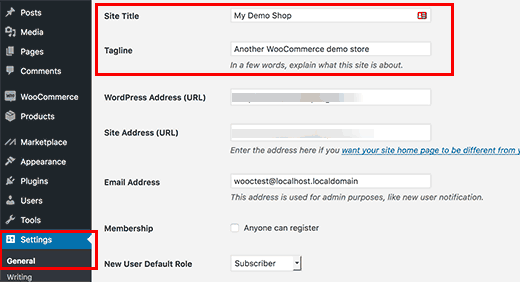
HTTPS’yi SSL Kullanacak Şekilde Ayarlama
WordPress barındırma paketiniz ücretsiz bir SSL Sertifikası ile geldi. Bu sertifika, alan adınız için önceden yüklenmiştir. Ancak, WordPress sitenizin yapılandırılması gerekiyor, bu nedenle https vs http olarak yükleniyor.
Ayarlar »Genel sayfasında, WordPress Adresinizi ve Site Adresinizi http yerine https kullanacak şekilde değiştirmeniz gerekir.
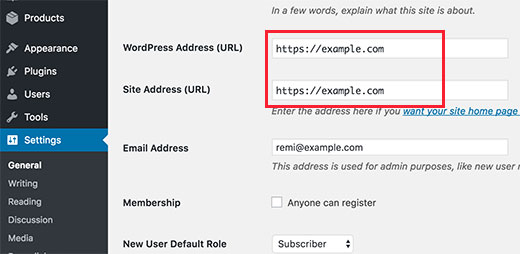
Ayarlarınızı kaydetmek için sayfanın en altına kaydırmayı ve değişiklikleri kaydet düğmesini tıklamayı unutmayın.
Temel WordPress kurulumunuz tamamlandı. Şimdi çevrimiçi mağazanızı kurmanın zamanı geldi.
Adım 3. WooCommerce Mağazanızı Kurmak
Satışa başlamadan önce para birimi, ödemeler ve gönderim bilgileri gibi ayarlamanız gereken birkaç şey vardır.
WordPress yönetici sayfalarınızda bir ‘WooCommerce’e Hoş Geldiniz’ bildirimi göreceksiniz. Devam edin ve bildirimdeki ‘Kurulum sihirbazını çalıştır’ düğmesine tıklayın.
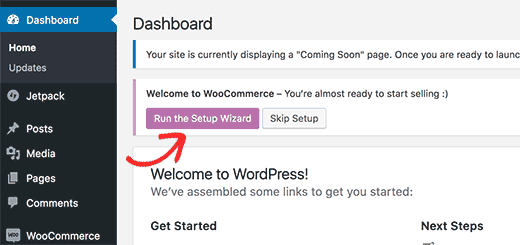
Bu, başlamak için ‘Hadi gidelim’ düğmesine tıklamanız gereken WooCommerce kurulum sihirbazını başlatacaktır.
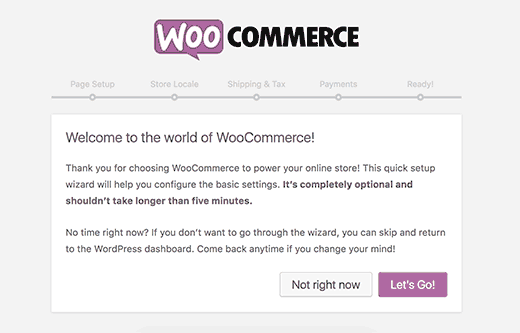
WooCommerce, alışveriş sepeti, hesap, mağaza ve ödeme için birkaç önemli sayfaya ihtiyaç duyar. Bu sayfaları otomatik olarak oluşturmak için devam düğmesine tıklayabilirsiniz.
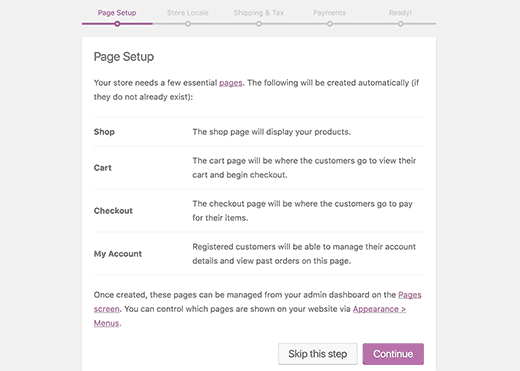
Bu sizi bir sonraki adıma götürecektir.
Şimdi WooCommerce’e mağazanızın nerede olduğunu ve hangi para birimi ve birim ölçülerini kullanacağınızı söylemeniz gerekecek.
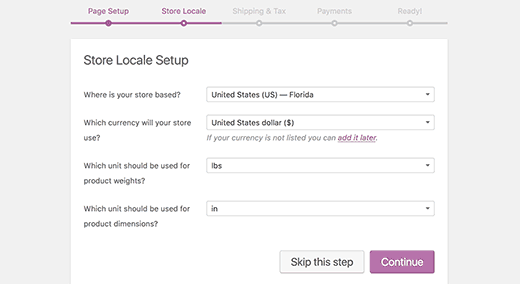
Konumunuzu ve para biriminizi seçtikten sonra devam etmek için devam düğmesine tıklayın.
Ardından, gönderim ve vergi bilgilerini girmeniz gerekir.
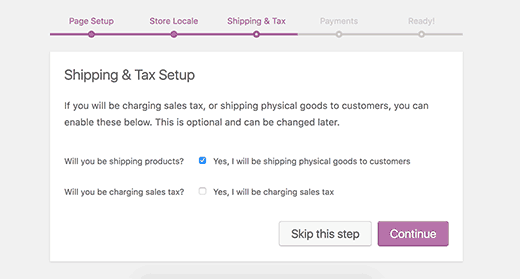
WooCommerce, hem dijital indirmeleri hem de nakliye gerektiren fiziksel ürünleri satmak için kullanılabilir.
Mal gönderecekseniz kutuyu işaretlemeniz gerekir veya yalnızca dijital ürünler satacaksanız kutuyu işaretlemeden bırakabilirsiniz.
Daha sonra vergi sorusunu cevaplamanız gerekiyor. WooCommerce, fiyatlarınıza otomatik olarak vergi hesaplamanıza ve eklemenize yardımcı olabilir.
Emin değilseniz, işaretlemeden bırakabilirsiniz. Vergi bilgilerini daha sonra her zaman WooCommerce ayarlarından ekleyebilirsiniz.
Devam etmek için devam düğmesine tıklayın.
Ardından, çevrimiçi mağazanız için bir ödeme yöntemi seçmeniz istenecektir.
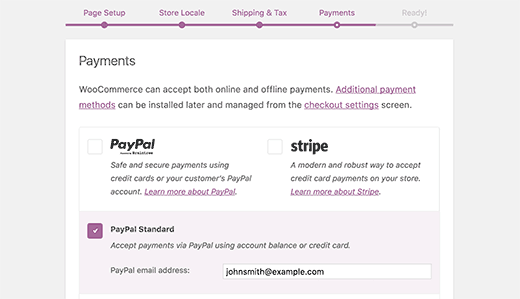
Varsayılan olarak, WooCommerce PayPal, PayPal Standard ve Stripe ödeme ağ geçitleri için destekle gelir. İhtiyacınız olursa daha sonra yükleyebileceğiniz WooCommerce için birçok başka ödeme yöntemi vardır.
Ödemeyi kabul etmenin en kolay yolu PayPal Standart kullanmaktır.
PayPal e-posta adresinizi girin ve devam et düğmesine tıklayın.
Biz dahil birçok kişi hem PayPal hem de Stripe kullanıyor. Stripe kullanarak, kullanıcılarınızın sitenizden ayrılmadan ve PayPal’a gitmeden ödeme sayfasına kredi kartı bilgilerini girmelerine izin verirsiniz.
WooCommerce ekranındaki talimatları izleyerek Stripe’i kurabilirsiniz.
İşiniz bittiğinde, WooCommerce çevrimiçi mağazanızın tamamı kurulur.
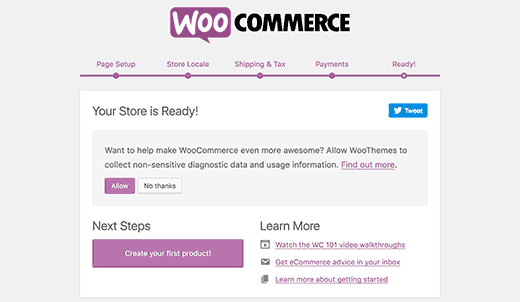
Kurulum sihirbazından çıkmak için ‘WordPress kontrol paneline dön’ bağlantısını tıklamanız gerekir.
WooCommerce kurulumunu tamamladıktan sonra, artık çevrimiçi mağazanıza ürün eklemeye hazırsınız.
Adım 4. Çevrimiçi Mağazanıza Ürün Ekleme
İlk ürünü online mağazanıza ekleyerek başlayalım.
Yeni bir ürün eklemek için Ürünler »Yeni Sayfa Ekle sayfasını ziyaret etmelisiniz.
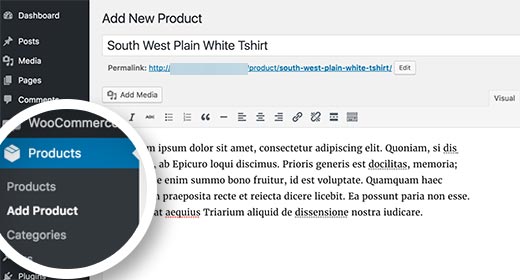
Önce, ürününüz için bir başlık ve ardından bazı ayrıntılı açıklama sağlayın.
Sağdaki sütunda, ‘Ürün Kategorileri’ kutusunu göreceksiniz. Bu ürün için bir kategori oluşturmak için ‘+ Yeni Ürün Kategorisi Ekle’yi tıklayın. Bu, sizin ve müşterilerinizin ürünleri kolayca sıralamanıza ve taramanıza olanak tanır.
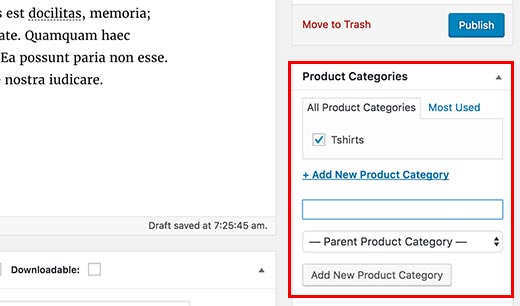
Biraz aşağı kaydırın ve Ürün Verileri kutusunu göreceksiniz. Burası fiyatlandırma, envanter, nakliye vb. Gibi ürünle ilgili bilgileri sağlayacağınız yerdir.
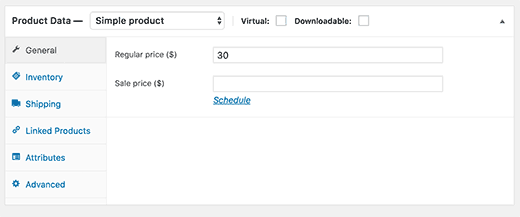
Ürün verileri kutusunun altında, ürün kısa açıklaması eklemek için bir kutu göreceksiniz. Bu kısa açıklama, kullanıcılar bir sayfada birden fazla ürünü görüntülerken kullanılacaktır.
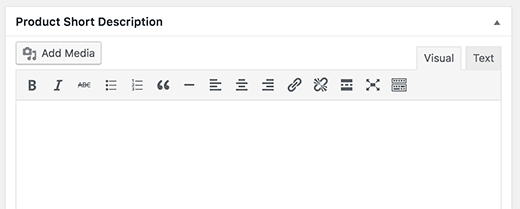
Son olarak, sağ sütununuzda bir ana ürün resmi ve bir ürün galerisi eklemek için kutular göreceksiniz.
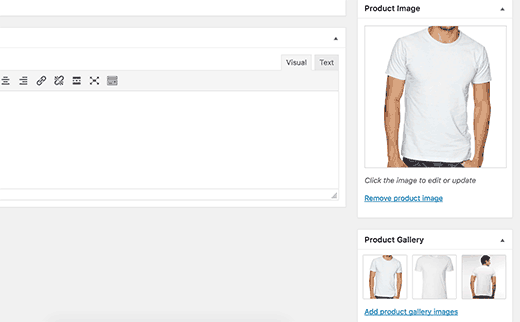
Eklediğiniz tüm ürün bilgilerinden memnun olduğunuzda, web sitenizde yayınlamak için Yayınla düğmesine tıklayabilirsiniz.
Gerektiği kadar daha fazla ürün eklemek için işlemi tekrarlayın.
Adım 5. WordPress Temasını Seçin ve Özelleştirin
Temalar, WordPress sitelerinizin ziyaret ettiklerinde kullanıcılara nasıl göründüğünü kontrol eder. Bir WooCommerce mağazası için ürünlerinizin nasıl görüntülendiğini de kontrol ederler.
Binlerce ücretli ve ücretsiz WordPress teması mevcuttur.
Bluehost barındırma hesabınız, web siteniz için Storefront temasını otomatik olarak yükler. İhtiyaçlarınızı karşılamak için özelleştirmeniz gerekecek.
Görünüm »Özelleştir sayfasına gidin. Bu, farklı tema ayarlarını değiştirebileceğiniz tema özelleştiriciyi başlatır.
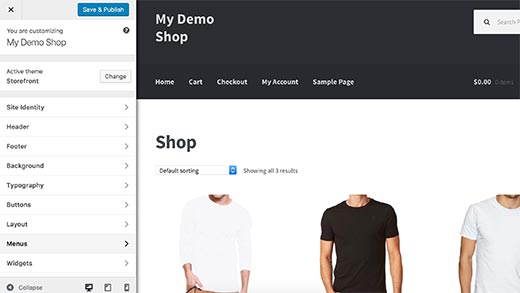
Storefront temasını beğenmediyseniz, Görünüm »Temalar sayfasını ziyaret ederek başka bir tema kullanabilirsiniz.
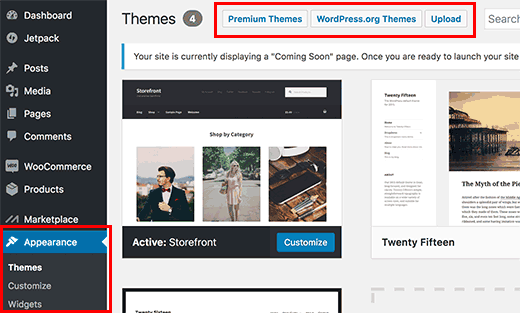
Bir tema seçme konusunda yardıma ihtiyacınız varsa, lütfen mükemmel bir WordPress teması seçerken göz önünde bulundurmanız gereken 9 şeyle ilgili kılavuzumuza bakın.
Adım 6. Eklentilerle Çevrimiçi Mağazanızı Genişletin
Artık çevrimiçi mağazanız hazır olduğuna göre, muhtemelen web sitenize iletişim formu, hakkında sayfası ve daha fazlası gibi diğer olağan öğeleri eklemeye başlamak istersiniz.
WordPress’i daha da özelleştirmek ve iletişim formları, galeriler, kaydırıcılar gibi özellikler eklemek için WordPress eklentilerini kullanmanız gerekir.
WordPress eklentileri, web sitenize yeni özellikler eklemenize izin veren uygulamalardır.
46.000’den fazla WordPress eklentisi mevcuttur. Kreatif Ajans’da, ihtiyacınız olan işlevselliği eklemenize yardımcı olacak en iyi WordPress eklentilerini sunuyoruz.
Bir WordPress eklentisinin nasıl kurulacağına dair adım adım bir kılavuzumuz var.
İşte iş web siteleri için WordPress eklentisine sahip olmalı ve 20’den fazla en iyi ücretsiz WooCommerce eklentisine sahip bir tane olmalıdır.
Genellikle okuyucular bize web sitenizde hangi eklentileri kullandığınızı sorar. Kullandığımız eklenti ve araçların listesini görmek için Şablonumuza göz atabilirsiniz.
Çevrimiçi İşinizi Büyütmek için WordPress’i Öğrenmek
WordPress inanılmaz derecede güçlüdür ve Kreatif Ajans, yeni başlayanlar için en büyük ücretsiz WordPress kaynak sitesidir.
Kreatif Ajans’da ana hedefimiz, teknik bilgisi olmayan WordPress web sitesi sahipleri için bile anlaşılması kolay, son teknoloji yardımcı WordPress eğitimleri sağlamaktır (hakkımızda daha fazlasını görün).
Kreatif Ajans Dictionary – Yaygın olarak kullanılan WordPress terimlerini ve dilini öğrenmek için tek adresiniz.WordPress’i öğrenmenize yardımcı olmak için düzenli olarak video eğitimlerini paylaştığımız Kreatif Ajans’ın YouTube Kanalına da abone olabilirsiniz.
Ayrıca, kullanıcılara Kreatif Ajans’ın ücretsiz kaynaklarından en iyi şekilde nasıl yararlanabileceklerini gösteren bir kılavuzumuz var.
Kullanıcılarımızın çoğu sorularını Google’a yazıyor ve sonuna wpbeginner’ı ekliyor. Bu onlara Kreatif Ajans’daki ilgili makaleyi gösterir.
Bu öğreticinin, bir çevrimiçi mağaza oluşturmayı öğrenmenize yardımcı olacağını umuyoruz. Yeni WordPress sitenize trafik çekmek için bu 19 eyleme geçirilebilir ipucunu da görmek isteyebilirsiniz.
Bu makaleyi beğendiyseniz, lütfen WordPress video eğitimleri için YouTube Kanalımıza abone olun. Bizi Twitter ve Facebook’ta da bulabilirsiniz.